Välkommen
Välkommen till Dell
- Lägg beställningar snabbt och enkelt
- Visa beställningar och kontrollera leveransstatus
- Skapa och kom åt en lista över dina produkter
- Hantera dina webbplatser, produkter och kontakter på produktnivå från Dell EMC med hjälp av företagsadministration.
Artikelnummer: 000137216
Windows Server. Поиск и устранение неисправностей приложений резервного копирования сторонних производителей с помощью системы архивации данных Windows Server и VSSAdmin
Sammanfattning: Информация о сбоях службы снимков тома (VSS), когда приложения резервного копирования сторонних производителей установлены на серверах под управлением Windows Server 2008, 2008 R2 или их эквивалентов линейки Small Business Server. ...
Artikelns innehåll
Symptom
Резюме статьи. В этой статье содержится информация о сбоях службы снимков тома (VSS), когда приложения резервного копирования сторонних производителей установлены на серверах под управлением Windows Server 2008, 2008 R2 или их эквивалентов линейки Small Business Server.
На сервере Windows могут быть установлены различные приложения сторонних производителей, обеспечивающие функциональность резервного копирования. Большинство этих приложений резервного копирования используют существующие модули записи VSS или предоставляют собственные. Ниже приведены некоторые действия по поиску и устранению неисправностей, связанных с приложением резервного копирования или VSS.
На этой странице TechNet представлена актуальная информация для понимания функциональности VSS.
Чтобы определить, связана ли проблема с приложением резервного копирования, отключите его и попытайтесь создать резервную копию сервера с помощью встроенной функции архивации данных Windows Server, которую можно установить с помощью Диспетчера серверов или интерфейса командной строки.
Если не удается выполнить архивацию данных Windows Server, выполните следующие действия по поиску и устранению неисправностей.
- Откройте командную строку с повышенными привилегиями и выполните команду vssadmin list writers.
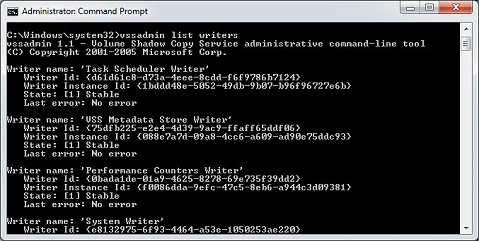
- Если какие-либо модули записи показывают сбои, перезапустите службу теневого копирования томов и повторите попытку.
- Если ошибка не устранена, выполните vssadmin list shadows.
- Если в списке нет теневых копий, включите теневые копии на диске, для которого выполняется резервное копирование.
- Другие полезные команды VSSAdmin см. в этой статье TechNet Magazine.
- Выполните команду vssadmin delete shadows, чтобы удалить существующие теневые копии.
- Отключите и снова включите теневые копии в соответствии с этой статьей базы знаний Майкрософт.
- Удалите приложение резервного копирования стороннего производителя с сервера и выполните указанные выше действия. На этом этапе выполняется поиск и устранение неисправностей архивации данных Windows Server и базовой инфраструктуры VSS.
- Просмотрите журналы событий сервера на наличие ошибок и попытайтесь локализовать проблему.
- Создайте другую учетную запись администратора и используйте ее для резервного копирования данных сервера.
- Создайте резервную копию различных элементов, таких как отдельные файлы и/или папки, чтобы определить, являются ли конкретные компоненты причиной сбоев резервного копирования.
- Если источник проблемы определить не удается, удалите и повторно установите службу архивации данных Windows Server.
- Переустановите приложение резервного копирования стороннего производителя, убедившись, что служба архивации данных Windows Server может успешно выполнить резервное копирование данных сервера. Если служба архивации данных Windows Server завершила работу успешно, но работа стороннего приложения по-прежнему завершается сбоем, возможно, потребуется обратиться к поставщику приложения для получения дальнейшей поддержки.
Artikelegenskaper
Berörd produkt
Servers
Senaste publiceringsdatum
10 apr. 2021
Version
3
Artikeltyp
Solution